Comment utiliser Blender pour le stop motion ?

Le stop motion est une technique d’animation traditionnelle qui consiste à capturer une série d’images en déplaçant légèrement un objet entre chaque prise, créant ainsi l’illusion du mouvement. Si vous souhaitez approfondir ce sujet, vous pouvez consulter cet article sur le stop motion qui détaille les bases et les techniques classiques.
Mais aujourd’hui, nous allons voir comment Blender peut être un outil efficace pour recréer l’effet stop motion, avec ses propres spécificités et ses avantages.
Pourquoi utiliser Blender pour du stop motion ?
Blender n’est pas un logiciel de stop motion à proprement parler. Il est conçu pour la 3D, mais il permet de simuler ce style d’animation avec plusieurs approches. Contrairement à une production physique où il faut photographier des objets image par image, Blender offre une flexibilité totale :
- Pas de contraintes matérielles : pas besoin de plateau, de figurines, ou d’éclairage physique.
- Contrôle total des animations : on peut ajuster chaque image sans avoir à tout recommencer.
- Combinaison avec d’autres styles : Blender permet d’intégrer du stop motion à des animations classiques ou des effets spéciaux.
Voyons maintenant comment créer un effet stop motion dans Blender.
Les techniques de stop motion dans Blender
Il existe plusieurs façons de simuler l’effet du stop motion en 3D. Nous allons explorer les méthodes principales, des plus accessibles aux plus complexes.
L’animation image par image dans Blender
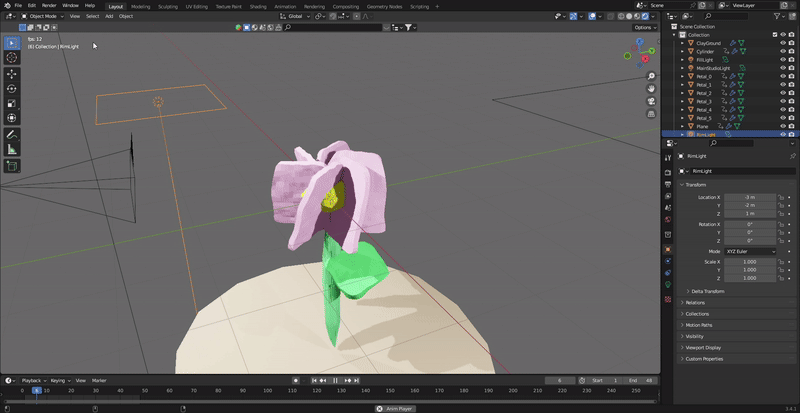
L’approche la plus directe consiste à animer à la main chaque pose de l’objet ou du personnage, image par image. Pour cela :
- Activez le mode Pose (si vous utilisez un rig).
- Déplacez votre objet ou votre personnage à la position souhaitée.
- Insérez une image clé (I) sur l’image courante.
- Passez à l’image suivante et recommencez.
C’est une approche artisanale, proche du vrai stop motion, qui donne un résultat authentique avec des mouvements légèrement imparfaits et irréguliers.
💡 Astuce : Si l’animation est trop fluide, passez en Interpolation constante dans l’éditeur de graphes pour supprimer toute transition entre les images.
L’animation par pas d’images (Stepped Animation)
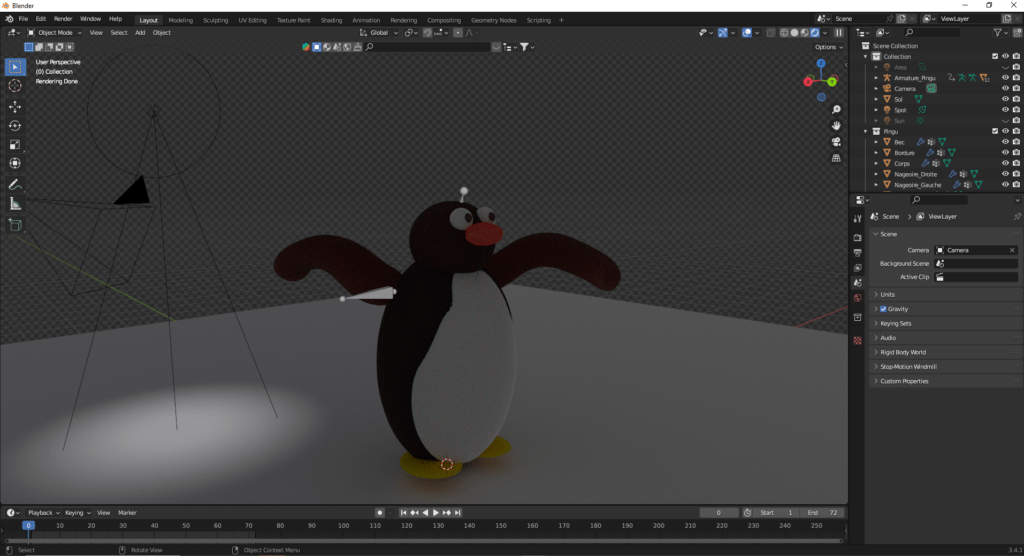
Si vous voulez un rendu stop motion sans tout animer image par image, l’animation par pas d’images est une excellente alternative.
- Allez dans l’éditeur de graphes.
- Sélectionnez toutes vos courbes d’animation.
- Appliquez un modificateur « Stepped » pour contraindre l’animation à ne changer qu’à certains intervalles (exemple : une image sur trois).
Cela permet de donner l’effet d’un stop motion sans avoir à animer chaque image individuellement.
L’effet « Jitter » pour un rendu plus organique
Le stop motion a souvent de légers tremblements dus aux manipulations physiques. Pour simuler cette imperfection, vous pouvez :
- Ajouter un modificateur de bruit dans l’éditeur de graphes.
- Appliquer une très faible variation aux positions et rotations des objets.
Cela donnera un côté plus naturel à votre animation, évitant un rendu trop parfait qui trahirait la simulation numérique.
Utiliser le Grease Pencil pour un effet stop motion 2D
Le Grease Pencil de Blender permet aussi de créer un effet stop motion en animation dessinée :
- Dessinez directement image par image.
- Réglez le frame rate pour limiter le nombre d’images par seconde (ex : 8 ips).
- Ajoutez des variations subtiles entre chaque pose pour un effet plus vivant.
C’est une approche idéale si vous voulez un stop motion dans un style « papier découpé » ou animé à la main.
Rendu en basse fréquence d’images pour un effet « saccadé »
Un stop motion fonctionne souvent à 12 ou 8 images par seconde au lieu des traditionnelles 24 fps du cinéma.
Dans Blender, il suffit de :
- Aller dans l’onglet Sortie des paramètres de rendu.
- Réduire le Frame Rate à 12 ou 8 images par seconde.
Cela donne immédiatement un effet de saccades proche du stop motion sans avoir à modifier l’animation elle-même.
Ajouter des imperfections pour un réalisme accru
Dans un vrai stop motion, il y a toujours des défauts charmants :
- Une figurine qui bouge légèrement entre deux images.
- Un éclairage qui fluctue subtilement.
- Des textures qui varient d’un frame à l’autre.
Vous pouvez simuler cela dans Blender avec :
- Un léger bruit sur la caméra pour imiter un repositionnement manuel.
- Des variations dans l’éclairage (légers changements d’intensité à chaque image).
- Un shader procédural avec une infime variation frame par frame pour éviter un rendu trop figé.
Conclusion
Blender permet d’explorer l’animation stop motion sans ses contraintes matérielles, tout en offrant un contrôle total sur le rendu final.
Que vous choisissiez d’animer image par image, d’utiliser le stepped motion, ou d’ajouter des effets de jitter et d’imperfections, vous pouvez recréer toute la richesse du stop motion en numérique.



